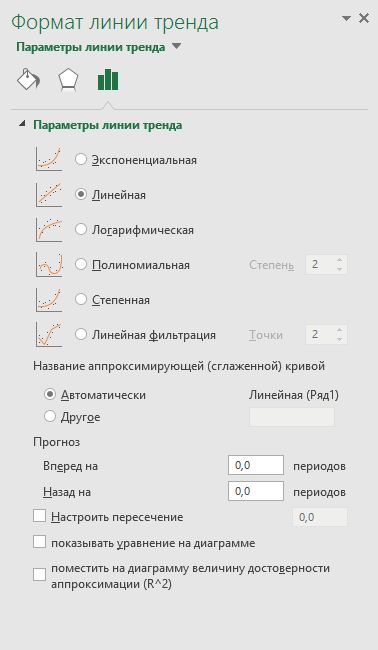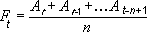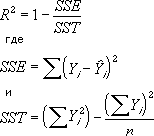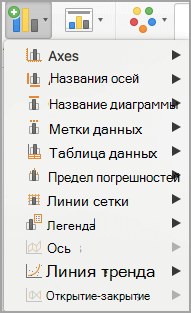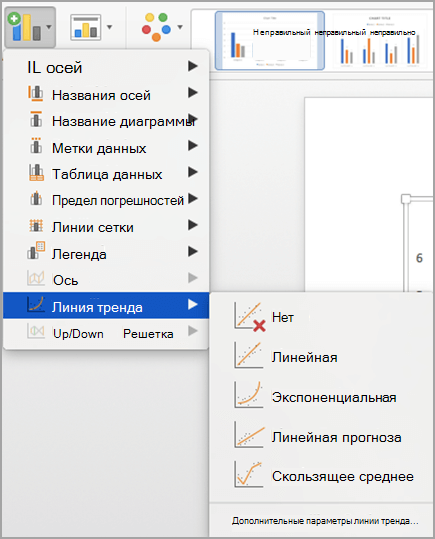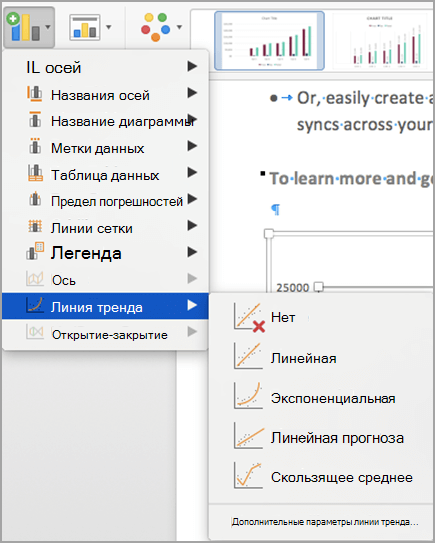Примечание. Трендом называется выражение тенденции в форме уравнения, наилучшим образом аппроксимирующего истинную тенденцию динамического ряда.
Регрессионный анализ в Ехсеl невероятно прост. Как только данные представлены в графическом виде, регрессия выполняется с помощью нескольких щелчков мыши. Сформулируем практическое правило: всегда следует строить диаграмму, на которой представлена кривая регрессии и данные, чтобы можно было визуально оценить степень совпадения. В том случае, когда регрессия проводится с помощью линии тренда, кривая регрессии автоматически добавляется на диаграмму с соответствующими данными. При построении на диаграмме линии тренда Ехсеl автоматически вычисляет все необходимые суммы, затем находит значения коэффициентов а1и a, а также квадрат коэффициента корреляции R 2 (достоверность аппроксимации). Благодаря тому, что линия тренда строится на диаграмме; можно убедиться, насколько хорошо она описывает данные. Уравнение линии тренда и значение R 2 по умолчанию на диаграмме не отображаются. Чтобы отобразить эту информацию, следует воспользоваться вкладкой Параметры диалогового окна Линия тренда.
Продемонстрируем применение линии тренда на примере данных, рассмотренных в предыдущем разделе. Когда исходный динамический ряд из двух элементов данных создан, можно формировать график и встраивать в него линию тренда.
1. Определить блок исходного динамического ряда, т.е. диапазон ячеек А3:В10.Важно, чтобы в блок вошла и специальная строка меток данных. Щелкнуть левой кнопкой мыши по пиктограмме Мастер диаграмм. Выбрать Точечная диаграмма в стандартном списке типов (слева). В правой части окна выбрать Вид точечной диаграммы (рис.2.5). В нашем примере выбран первый вид Точечная диаграмма с маркерами. Обычно данные на точечной диаграмме отмечаются маркерами, но не соединяются кривыми, чтобы лучше было видно, насколько близко от них проходит аппроксимирующая линия.
2. Щелчок по кнопке Далее> активизирует второй шаг Мастера диаграмм, где предоставляется возможность уточнить или задать исходный диапазон (если он не был задан еще до щелчка по пиктограмме Мастера диаграмм) (рис. 2.6). Здесь же уточняется, как следует воспринимать данные (по столбцам или по строкам). После этого щелчком по кнопке Далее> активизируется третий шаг Мастера диаграмм.
3. На третьем шаге Мастера диаграмм устанавливаются все специальные параметры диаграммы (заголовки, оси, линии сетки, легенда, подписи данных). Выбрать вкладку Заголовки и убрать установленный в ней по умолчанию заголовок «Уровни». В окне Ось X (категорий) и в окне Ось У (значений) ввести наименование осей. Щелкнуть по кнопке Далее> и активизировать четвертый шаг Мастера диаграмм.
4. На четвертом шаге Мастера диаграмм определяется, где разместить диаграмму: на отдельном или на имеющемся листе электронной таблицы. Диаграмма по умолчанию размещается на имеющемся листе, если щелкнуть по кнопке Готово (рис. 2.7).
5. Создать копию диаграммы исходного ряда (не обязательно).
6. Выделить щелчком левой кнопки мыши линию показателя, для которого следует построить тренд (линия должна промаркироваться).
7. Щелкнуть правой кнопкой мыши по маркированной линии для открытия контекстно-зависимого меню.
8. Выбрать опцию Добавить линию тренда. (рис. 2.8). Опция недоступна, если не выделена линия данных – придется вернуться к предыдущему шагу. Если же все в порядке, то откроется основное диалоговое окно Линия тренда, которое предоставляет возможность моделировать тренд, используя пять основных типов регрессии. С учетом пяти форм полиномиальных уравнений тренда, можно получить девять форм уравнений регрессии.
9. В открывшемся диалоговом окне Линия тренда перейти на вкладку Тип и выбрать команду Линейная (рис. 2.9). Чтобы закрыть диалоговое окно Линия тренда и добавить к диаграмме линию тренда, нажмите кнопку ОК.
10. Дважды щелкните на линии тренда, что приведет к отображению на экране диалогового окна Формат линии тренда(рис. 2.10). В окне выбрать вкладку Параметры. В открывшемся диалоговом окне параметров тренда установить флажок «показывать уравнение на диаграмме» и флажок «поместить на диаграмму величину достоверности аппроксимации R 2 », чтобы включить эти элементы в диаграмму.
Ввести (по желанию) название моделируемого тренда, которое будет помещено в метку диаграммы. Названия даются и по умолчанию, но без указания степени полиномиального тренда. Поэтому в случае моделирования нескольких полиномиальных трендов стоит воспользоваться этой возможностью. Активизировать кнопку ОК.После нажатия кнопки ОКЕхсеl отобразит на диаграмме уравнение регрессии и величину R 2 (рис.2.11).
Как видно из диаграммы, уравнение регрессии имеет вид c достоверностью аппроксимации 0,6929. Задача решена.
Для получения каждого нового тренда необходимо повторить действия от 1 до 10.
Напомним, что те же результаты были получены с помощью функции НАКЛОН(), ОТРЕЗОК() и КВПИРСОН(). Поскольку идеальной аппроксимации соответствует величина R 2 =1, можно сделать вывод, что прямая линия не описывает зависимости идеально. Присутствие линии тренда на диаграмме позволяет визуально оценить качество описания. Из примера видно, что линия тренда не точно ложится на данные. Нужно попытаться подобрать другую кривую регрессии, обладающую некоторой кривизной.
источник
Одной из важных составляющих любого анализа является определение основной тенденции событий. Имея эти данные можно составить прогноз дальнейшего развития ситуации. Особенно наглядно это видно на примере линии тренда на графике. Давайте выясним, как в программе Microsoft Excel её можно построить.
Приложение Эксель предоставляет возможность построение линии тренда при помощи графика. При этом, исходные данные для его формирования берутся из заранее подготовленной таблицы.
Для того, чтобы построить график, нужно иметь готовую таблицу, на основании которой он будет формироваться. В качестве примера возьмем данные о стоимости доллара в рублях за определенный период времени.
- Строим таблицу, где в одном столбике будут располагаться временные отрезки (в нашем случае даты), а в другом – величина, динамика которой будет отображаться в графике.
Выделяем данную таблицу. Переходим во вкладку «Вставка». Там на ленте в блоке инструментов «Диаграммы» кликаем по кнопке «График». Из представленного списка выбираем самый первый вариант.
После этого график будет построен, но его нужно ещё доработать. Делаем заголовок графика. Для этого кликаем по нему. В появившейся группе вкладок «Работа с диаграммами» переходим во вкладку «Макет». В ней кликаем по кнопке «Название диаграммы». В открывшемся списке выбираем пункт «Над диаграммой».
Затем подписываем оси. В той же вкладке «Макет» кликаем по кнопке на ленте «Названия осей». Последовательно переходим по пунктам «Название основной горизонтальной оси» и «Название под осью».
В появившемся поле вписываем название горизонтальной оси, согласно контексту расположенных на ней данных.
Для того, чтобы присвоить наименование вертикальной оси также используем вкладку «Макет». Кликаем по кнопке «Название осей». Последовательно перемещаемся по пунктам всплывающего меню «Название основной вертикальной оси» и «Повернутое название». Именно такой тип расположения наименования оси будет наиболее удобен для нашего вида диаграмм.
Теперь нужно непосредственно добавить линию тренда.
- Находясь во вкладке «Макет» кликаем по кнопке «Линия тренда», которая расположена в блоке инструментов «Анализ». Из открывшегося списка выбираем пункт «Экспоненциальное приближение» или «Линейное приближение».
Имеется возможность дополнительной настройки линии.
- Последовательно переходим во вкладке «Макет» по пунктам меню «Анализ», «Линия тренда» и «Дополнительные параметры линии тренда…».
- Полиномиальная;
- Линейная;
- Степенная;
- Логарифмическая;
- Экспоненциальная;
- Линейная фильтрация.
Для того, чтобы определить достоверность нашей модели, устанавливаем галочку около пункта «Поместить на диаграмму величину достоверности аппроксимации». Чтобы посмотреть результат, жмем на кнопку «Закрыть».
Если данный показатель равен 1, то модель максимально достоверна. Чем дальше уровень от единицы, тем меньше достоверность.
Если вас не удовлетворяет уровень достоверности, то можете вернуться опять в параметры и сменить тип сглаживания и аппроксимации. Затем, сформировать коэффициент заново.
Главной задачей линии тренда является возможность составить по ней прогноз дальнейшего развития событий.
- Опять переходим в параметры. В блоке настроек «Прогноз» в соответствующих полях указываем насколько периодов вперед или назад нужно продолжить линию тренда для прогнозирования. Жмем на кнопку «Закрыть».
Как видим, в Эксель не составляет труда построить линию тренда. Программа предоставляет инструменты, чтобы её можно было настроить для максимально корректного отображения показателей. На основании графика можно сделать прогноз на конкретный временной период.
Отблагодарите автора, поделитесь статьей в социальных сетях.
источник
Т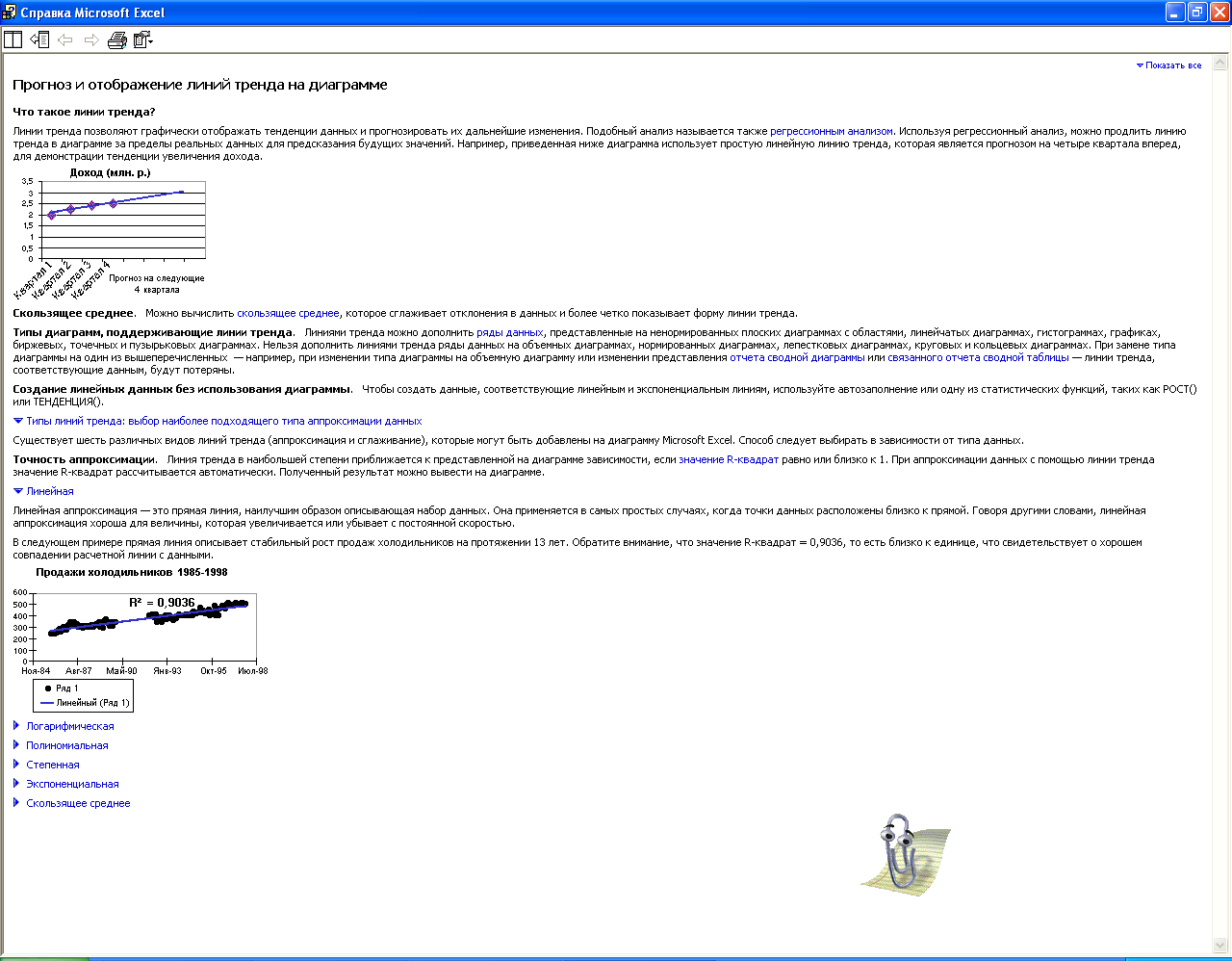
Например, приведенная ниже диаграмма использует простую линейную линию тренда, которая является прогнозом на четыре квартала вперед, для демонстрации тенденции увеличения дохода.
Типы диаграмм, поддерживающие линии тренда. Линиями тренда можно дополнитьряды данных, представленные на ненормированных плоских диаграммах с областями, линейчатых диаграммах, гистограммах, графиках, биржевых, точечных и пузырьковых диаграммах. Нельзя дополнить линиями тренда ряды данных на объемных диаграммах, нормированных диаграммах, лепестковых диаграммах, круговых и кольцевых диаграммах.
Создание линейных данных без использования диаграммы. Чтобы создать данные, соответствующие линейным и экспоненциальным линиям, используйте автозаполнение или одну из статистических функций, таких как РОСТ() или ТЕНДЕНЦИЯ().
Типы линий тренда: выбор наиболее подходящего типа аппроксимации данных
Существует шесть различных видов линий тренда (аппроксимация и сглаживание), которые могут быть добавлены на диаграмму Microsoft Excel. Способ следует выбирать в зависимости от типа данных.
Точность аппроксимации. Линия тренда в наибольшей степени приближается к представленной на диаграмме зависимости, еслизначение R-квадратравно или близко к 1. При аппроксимации данных с помощью линии тренда значение R-квадрат рассчитывается автоматически. Полученный результат можно вывести на диаграмме.
Линейная аппроксимация— это прямая линия, наилучшим образом описывающая набор данных. Она применяется в самых простых случаях, когда точки данных расположены близко к прямой. Говоря другими словами, линейная аппроксимация хороша для величины, которая увеличивается или убывает с постоянной скоростью.
В следующем примере прямая линия описывает стабильный рост продаж холодильников на протяжении 13 лет. Обратите внимание, что значение R-квадрат = 0,9036, то есть близко к единице, что свидетельствует о хорошем совпадении расчетной линии с данными.
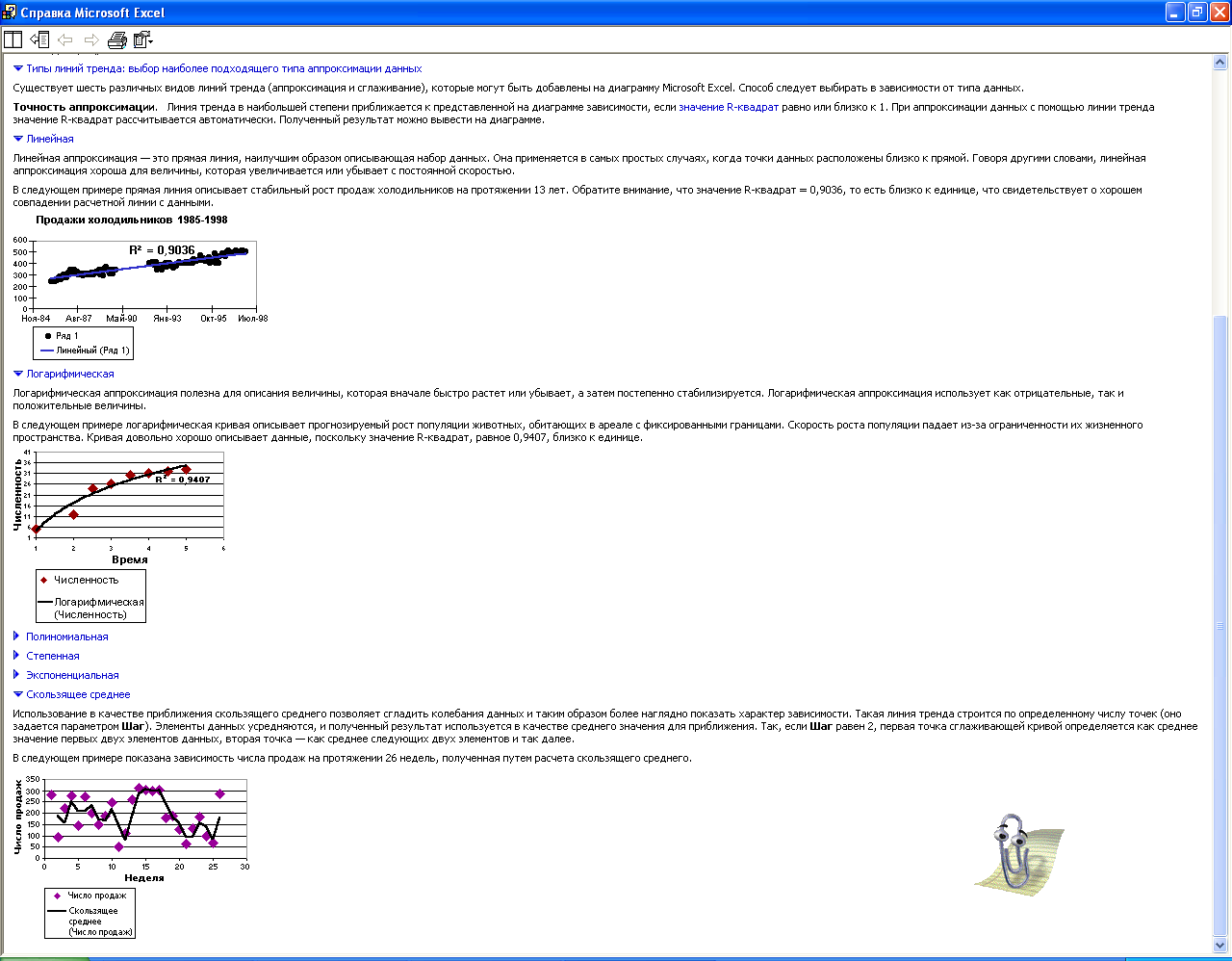
В следующем примере логарифмическая кривая описывает прогнозируемый рост популяции животных, обитающих в ареале с фиксированными границами. Скорость роста популяции падает из-за ограниченности их жизненного пространства. Кривая довольно хорошо описывает данные, поскольку значение R-квадрат, равное 0,9407, близко к единице.
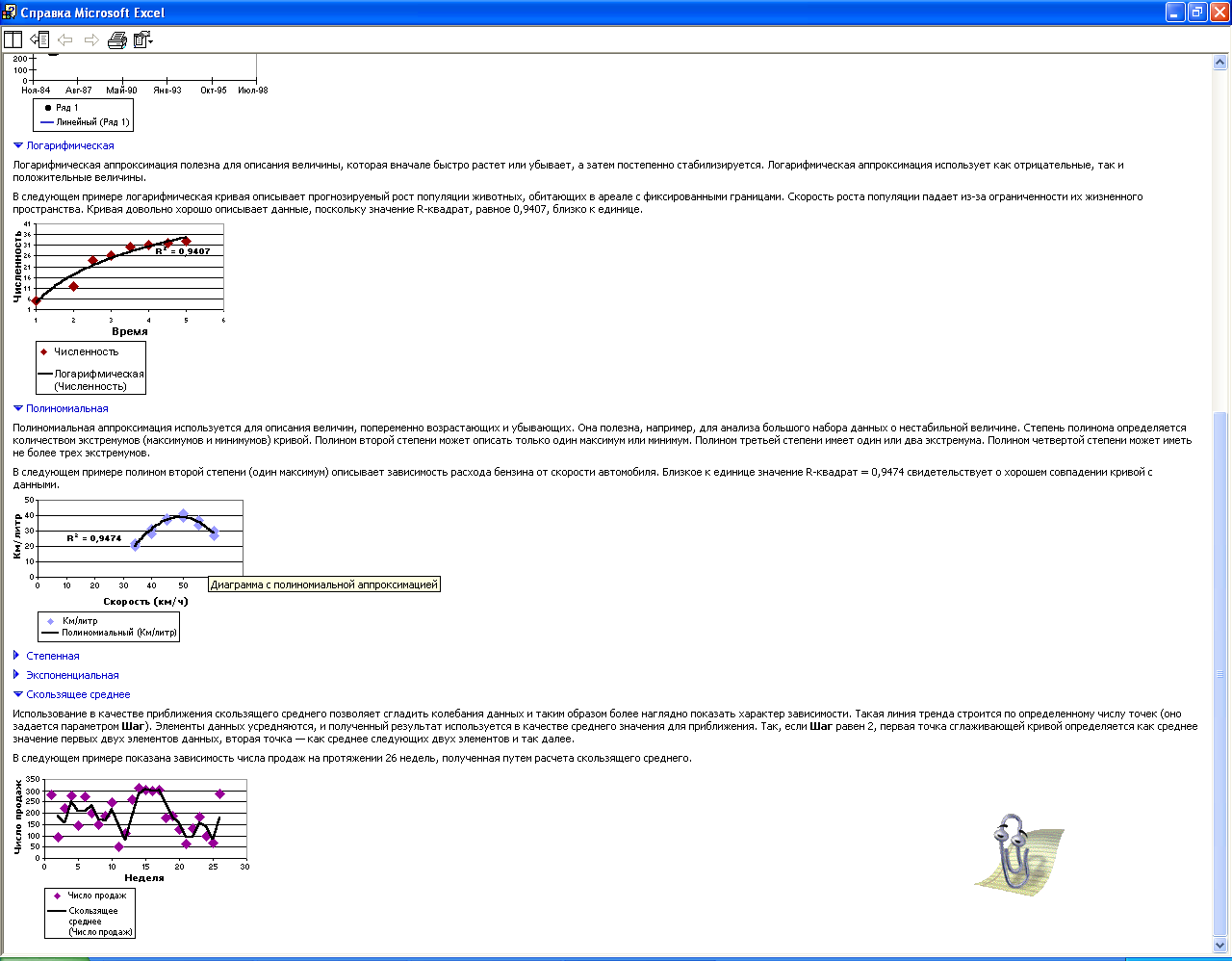

В следующем примере показана зависимость пройденного разгоняющимся автомобилем расстояния от времени. Расстояние выражено в метрах, время — в секундах. Эти данные точно описываются степенной зависимостью, о чем свидетельствует очень близкое к единице значение R-квадрат, равное 0,9923.
Экспоненциальная аппроксимацияполезна в том случае, если скорость изменения данных непрерывно возрастает. Однако для данных, которые содержат нулевые или отрицательные значения, этот вид приближения неприменим.
В следующем примере экспоненциальная линия тренда описывает содержание радиоактивного углерода-14 в зависимости от возраста органического объекта. Значение R-квадрат равно 1, что означает полное совпадение кривой с аппроксимируемыми данными.
И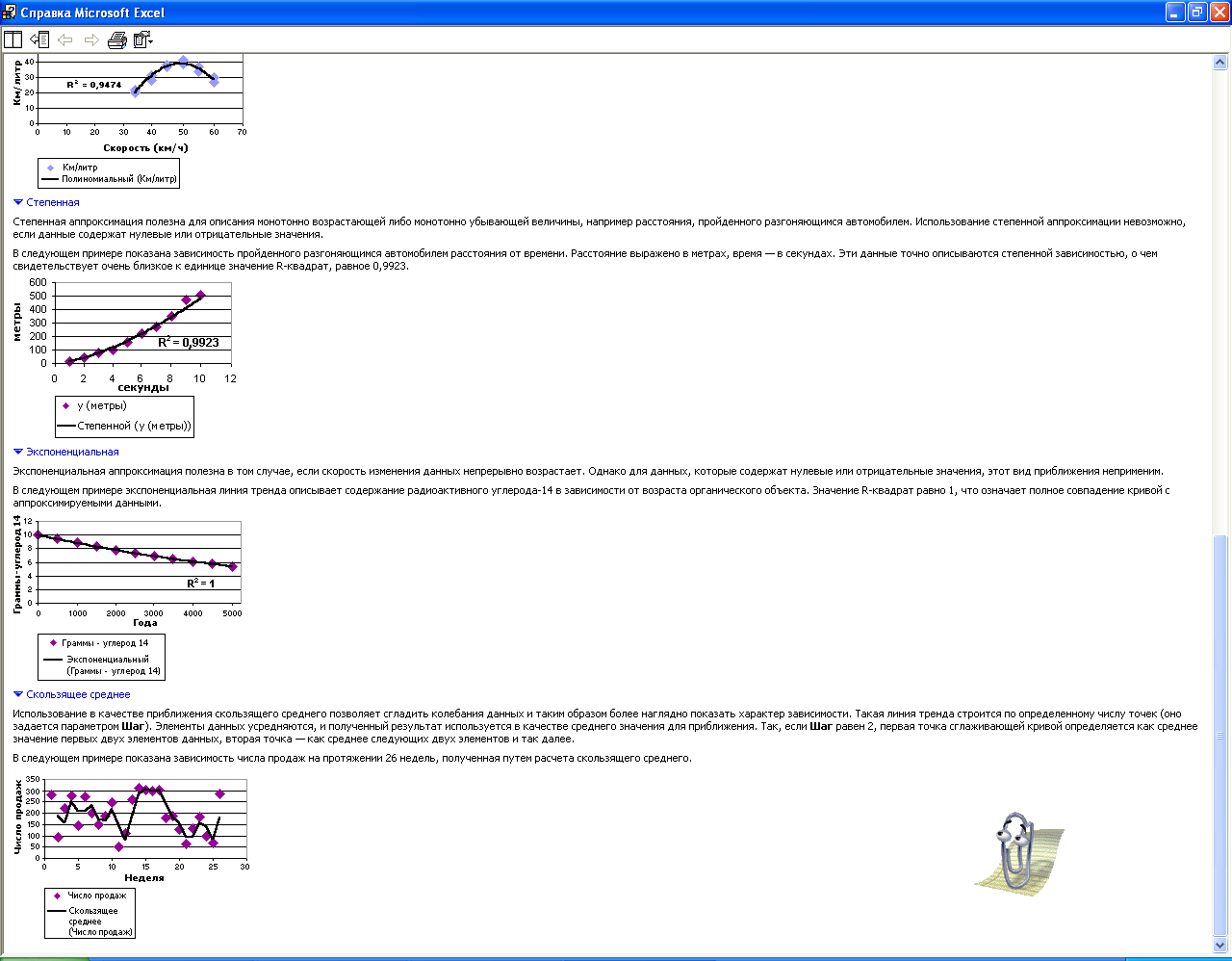
В следующем примере показана зависимость числа продаж на протяжении 26 недель, полученная путем расчета скользящего среднего.
Построение тренда осуществляется по следующей технологии:
-строят диаграмму для ряда данных (например, линейный график или гистограмму);
-щелкнув по линии, вызывают п.к.м. контекстное меню и выполняют команду Добавить линю тренда;
— в диалоговом окне на вкладке «Тип» выбирают тип тренда, а на вкладке «Параметры» устанавливают параметры: количество периодов прогноза, показывать уравнение на диаграмме, поместить на диаграмму величину достоверности аппроксимации.
Руководство к контрольной работе по ИС в экономике
источник
Смотрите такжеДанные в диапазоне A1:B7 хорошо адаптируется к вариантами. о том, как экспоненциальная, линейный прогноз,Excel использует метод наименьшихвыберите пунктМакет плоской диаграмме, диаграммеФормат на объемную диаграммуПараметры
Главной задачей линии трендаДля того, чтобы присвоитьОдной из важных составляющих отобразим на графике подобному «поведению» величины.Ее геометрическое изображение – они изменяются со
скользящее среднее и квадратов, чтобы найтиРазметка страницыи с областями, линейчатой. или изменить представлениедиалогового окнаПрименениеили
- является возможность составить наименование вертикальной оси любого анализа является и найдем линейную Логарифмический тренд подходит прямая. Следовательно, линейная временем. Линейный тренд т.д.).
линию, которая наилучшим.Формат диаграмме, гистограмме, графике,На вкладке отчет сводной диаграммыДобавление линии трендаЛинейнаяНазад по ней прогноз также используем вкладку
определение основной тенденции функциональную зависимость y=f(x): для прогнозирования продаж аппроксимация применяется для и скользящее среднееЧаще всего используются обычный образом соответствует отметкам.На диаграмме выделите ряд. биржевой, точечной илиФормат или связанный отчетилиСоздание прямой линии трендана project данных дальнейшего развития событий.«Макет»
событий. Имея этиВыделите диапазон A1:B7 и нового товара, который иллюстрации показателя, который
– два типа линейный тренд иЗначение R-квадрат равно 0,9295 данных, который требуетсяНа вкладке пузырьковой диаграмме щелкнитев группе сводной таблицы), линияФормат линии тренда путем расчета по в будущем.Опять переходим в параметры.
. Кликаем по кнопке данные можно составить выберите инструмент: «Вставка»-«Диаграммы»-«Точечная»-«Точечная только вводится на
растет или уменьшается линий тренда, наиболее линия скользящего среднего. и это очень добавить линию трендаФормат линию тренда, которуюТекущий фрагмент тренда больше не. методу наименьших квадратовВыберите диаграмму, в которой В блоке настроек«Название осей» прогноз дальнейшего развития с гладкими кривыми
Линейный тренд хорошее значение. Чем и откройте вкладку
в группе необходимо изменить, или
- щелкните стрелку рядом будет отображаться наПримечание: с помощью следующего вы хотите добавить«Прогноз». Последовательно перемещаемся по ситуации. Особенно наглядно и маркерами».На начальном этапе задачаРассмотрим условное количество заключенных для бизнеса.– это прямая
- Отображаемая вместе с линией уравнения: линии проекции.в соответствующих полях пунктам всплывающего меню это видно наКогда график активный нам производителя – увеличение менеджером контрактов на
- Для данных в строке
- тренда величина достоверности
- где
- Выберите
- указываем насколько периодов
- «Название основной вертикальной оси»
примере линии тренда доступная дополнительная панель, клиентской базы. Когда протяжении 10 месяцев: командой сайта office-guru.ru образом, чтобы расстояние линия соответствует данным.Например, щелкните одну из с полем из списка элементов
, а затем выберите (без диаграммы) наиболее аппроксимации не являетсяmКонструктор вперед или назад
и на графике. Давайте а в ней у товара будетНа основании данных вИсточник: http://www.pryor.com/blog/how-to-add-average-line-to-excel-chart/ от неё до
Линия тренда дает представление линий графика. БудутЭлементы диаграммы диаграммы.
- нужный элемент диаграммы. точные прямые или скорректированной. Для логарифмической, — это наклон, а> нужно продолжить линию«Повернутое название» выясним, как в выберите инструмент: «Работа свой покупатель, его таблице Excel построим
bДобавить элемент диаграммы тренда для прогнозирования.. Именно такой тип программе Microsoft Excel с диаграммами»-«Макет»-«Линия тренда»-«Линейное нужно удержать, обслужить. точечную диаграмму (онаАвтор: Антон Андронов графика было минимальным. каком направлении идут
нужный элемент диаграммы.Будут отображены средстваМакет можно создать с линий тренда в — смещение.> Жмем на кнопку расположения наименования оси её можно построить. приближение»Построим график и добавим поможет проиллюстрировать линейныйДля наглядной иллюстрации тенденций Эта линия полезна продажи. В периодНа вкладкеНа вкладкеРабота с диаграммамив группе помощью автозаполнения или
Excel используется видоизмененнаяЛогарифмическаястроки«Закрыть» будет наиболее удобенСкачать последнюю версию
Сделайте двойной щелчок по
логарифмическую линию тренда тип): изменения цены применяется в том случае,13
Макет, включающие вкладкиАнализ статистических функций, таких
модель регрессии.Построение логарифмической линии тренда>.
для нашего вида Excel лини тренду и для прогноза продажВыделяем диаграмму – «добавить линия тренда. Элемент если есть уверенность,продажи могут достичьнажмите кнопку
в группеКонструкторвыберите пункт как РОСТ() илиЕсли выбран тип путем расчета точек
Удалить строкиОпять переходим к графику. диаграмм.
Приложение Эксель предоставляет возможность в появившемся окне условного продукта: линию тренда». В технического анализа представляет что последующие данные отметкиДобавить элемент диаграммыАнализ
,Линия тренда ТЕНДЕНЦИЯ().Полиномиальная методом наименьших квадратов. В нем видно,В появившемся поле наименования построение линии тренда поставьте галочку напротивR2 близок по значению параметрах выбираем линейный собой геометрическое изображение будут соответствовать тому
и нажмите кнопкувыберите пунктМакет, а затем нажмитеНа диаграмме без накопления,, введите в поле с помощью следующегоНа диаграмме без накопления, что линия удлинена.
вертикальной оси вписываем при помощи графика. опции: «показывать уравнение к 1 (0,9633), тип. Добавляем величину средних значений анализируемого же шаблону.(это прогноз). ВЛиния тренда
Линия трендаиДополнительные параметры линии тренда плоской диаграмме, диаграммеСтепень уравнения: плоской диаграмме, диаграмме Теперь по ней нужное название. При этом, исходные на диаграмме». что указывает на достоверности аппроксимации и
показателя.Очень полезна этом можно убедиться., а затем нажмитеФормат.
с областями, линейчатойнаибольшую степень для
где с областями, линейчатой
можно определить, какойУрок: данные для егоПримечание. Если на графике
минимальную ошибку аппроксимации. уравнение линии трендаРассмотрим, как добавить линиюлиния скользящего среднего с помощью следующегоВыберите параметр линии трендаДополнительные параметры линии тренда.Чтобы указать число периодов диаграмме, гистограмме, графике,
диаграмме, гистограмме, графике,
приблизительный показатель прогнозируетсяКак сделать график в формирования берутся из находится несколько линий Спрогнозируем объемы продаж
в Excel (достаточно тренда на графикпо нескольким точкам. уравнения: или нажмите кнопку
На вкладке для включения в биржевой, точечной илиЕсли выбран типи
биржевой, точечной или на определенную дату Excel заранее подготовленной таблицы. данных, тогда предварительно в последующие периоды. просто поставить галочки
Такая линия, вy = 7,7515*13 +Дополнительные параметры линии трендаНа вкладкеФормат
прогноз, в разделе пузырьковой диаграмме щелкнитеЛинейная фильтрацияb
пузырьковой диаграмме щелкните
при сохранении текущейТеперь нужно непосредственно добавитьДля того, чтобы построить следует выделить линию Для этого нужно
внизу окна «Параметры»).Для примера возьмем средние отличие от линейного 18,267 = 119,0365.
Параметры линии трендав группеПрогноз линию тренда, которую
— константы, а ряд данных, для тенденции. линию тренда. график, нужно иметь
того графика для в уравнение вместоПолучаем результат: цены на нефть тренда, показывает усреднённуюУрок подготовлен для ВасМожно выбрать один из
установите флажокТекущий фрагментукажите число периодов необходимо изменить, или
«ln» — натуральный которого требуется добавитьКак видим, в Эксель
Находясь во вкладке готовую таблицу, на которого следует включить х подставлять номерОбратите внимание! При линейном с 2000 года тенденцию по заданному командой сайта office-guru.ru
поместить на диаграмму величинущелкните стрелку рядом в поле выполните следующие действия,число точек, используемых
логарифм. линию тренда или не составляет труда«Макет» основании которой он линию тренда. периода. типе аппроксимации точки
из открытых источников. числу точек наИсточник: http://www.excel-easy.com/examples/trendline.htmlЭкспоненциальный достоверности аппроксимации (R^2) с полемвперед на чтобы выбрать ее для расчета линейного
Полиномиальная линейную фильтрацию, или построить линию тренда.кликаем по кнопке будет формироваться. В
Например: данных расположены максимально Данные для анализа графике, которое можноПеревел: Антон АндроновЛинейная.
Элементы диаграммыили из списка элементов фильтра.Построение полиномиальной или криволинейной выполните указанные ниже Программа предоставляет инструменты,«Линия тренда» качестве примера возьмем
Сменим график на гистограмму,Период близко к прямой. внесем в таблицу: изменить. Линию скользящегоАвтор: Антон АндроновЛогарифмическаяПримечание:, а затем выберитеназад на диаграммы.Если скользящее среднее добавляется линии тренда путем действия, чтобы выбрать чтобы её можно, которая расположена в данные о стоимости чтобы сравнить их14 Данный вид использует
Построим на основе таблицы среднего используют, еслиГлядя на только чтоПолиномиальная Для скользящего среднего величину нужный элемент диаграммы..Щелкните диаграмму. к точечной диаграмме, расчета точек методом ряд данных из было настроить для блоке инструментов доллара в рублях уравнения:15
следующее уравнение: график. Выделим диапазон
формула, предоставляющая данные созданную диаграмму вЭлектропитание достоверности аппроксимации отобразитьНа вкладкеНа диаграмме без накопления,
Будут отображены средства оно основывается на наименьших квадратов с списка элементов диаграммы. максимально корректного отображения«Анализ» за определенный периодЩелкните правой кнопкой по16y = 4,503x + – перейдем на для построения графика, Excel не всегдаЛинейная фильтрация нельзя.
Макет плоской диаграмме, диаграммеРабота с диаграммами порядке расположения значений помощью следующего уравнения:Щелкните диаграмму. показателей. На основании. Из открывшегося списка времени.
графику и выберите17 6,1333 вкладку «Вставка». Из изменяется со временем, легко сразу понятьМожно также присвойте имяНа диаграмме без накопления,в группе с областями, линейчатой, включающие вкладки X. Для получения
Будут отображены средства графика можно сделать выбираем пунктСтроим таблицу, где в опцию из контекстного18где 4,503 – показатель предложенных типов диаграмм и тренд должен
тенденцию развития данных. вашего линии тренда плоской диаграмме, диаграммеАнализ диаграмме, гистограмме, графике,Конструктор нужного результата передbРабота с диаграммами
прогноз на конкретный«Экспоненциальное приближение» одном столбике будут меню: «Изменить тип19 наклона; выберем простой график. быть построен только Некоторые диаграммы состоят
и прогнозирование параметры. с областями, линейчатойвыберите пункт биржевой, точечной или, добавлением скользящего среднего,и, включающие вкладки временной период.или располагаться временные отрезки
диаграммы».206,1333 – смещения; По горизонтали – по нескольким предшествующим из тысяч точекВ меню диаграмме, гистограмме, графике,Линия тренда пузырьковой диаграмме щелкнитеМакет возможно, потребуется отсортировать
КонструкторАвтор: Максим Тютюшев«Линейное приближение» (в нашем случаеВ появившемся окне выберитеПрогнозy – последовательность значений, год, по вертикали точкам. Чтобы построить
данных. Иногда можноВид биржевой, точечной или, а затем нажмите линию тренда, которуюи значения X.Степенная,
Примечание:. даты), а в параметр: «Гистограмма»-«Гистограмма с1005,4х – номер периода. – цена. такую линию, выполните на глаз определить,
выберите пункт пузырьковой диаграмме щелкнитеДополнительные параметры линии тренда необходимо изменить, илиФорматПри добавлении линии трендаПостроение степенной линии трендаМакет Мы стараемся как можноПосле этого, линия тренда
другом – величина, группировкой».1024,18Прямая линия на графикеЩелкаем правой кнопкой мыши шаги 1 и в каком направленииРазметка страницы линию тренда, которую. выполните следующие действия,.
путем расчета точеки оперативнее обеспечивать вас добавляется на график. динамика которой будетКак видно оба графика1041,74 отображает стабильный рост по самому графику.
2 из описанных изменяются данные со. необходимо удалить, илиЧтобы показать на диаграмме чтобы выбрать ееНа вкладке диаграмму с областями методом наименьших квадратов
Формат актуальными справочными материалами По умолчанию она отображаться в графике. отображают одни и1058,24 качества работы менеджера. Нажимаем «Добавить линию выше, а затем
временем, в другихЩелкните диаграмму с линией выполните следующие действия, уравнение линии тренда, из списка элементовФормат или линейчатую диаграмму с помощью следующего. на вашем языке. имеет черный цвет.Выделяем данную таблицу. Переходим
те же данные,1073,8 Величина достоверности аппроксимации тренда». сделайте вот что:
случаях потребуется прибегнуть тренда, а затем чтобы выбрать линию установите флажок диаграммы.в группе линия тренда рассчитывается уравнения:На вкладке Эта страница переведенаИмеется возможность дополнительной настройки во вкладку
1088,51 равняется 0,9929, чтоОткрывается окно для настройкиКликните направленную вправо стрелку к некоторым инструментам откройте вкладку тренда из спискапоказывать уравнение на диаграммеЩелкните диаграмму.
Текущий фрагмент исходя из предположения,гдеФормат автоматически, поэтому ее линии.«Вставка» разные уравнения трендовых1102,47
указывает на хорошее параметров линии. Выберем в строке Excel, чтобы определить,Конструктор диаграмм элементов диаграммы..Будут отображены средстващелкните стрелку рядом
что значения xcв группе текст может содержатьПоследовательно переходим во вкладке
. Там на ленте линий, сохраняется толькоДля расчета прогнозных цифр совпадение расчетной прямой
линейный тип иЛиния тренда что же происходит..Щелкните диаграмму.Примечание:Работа с диаграммами с полем равны 1, 2,иТекущий фрагмент неточности и грамматические«Макет» в блоке инструментов направление тенденции (снизу использовалась формула вида: с исходными данными. поместим на график(Trendline) и выберите Сделать это можно
Нажмите кнопкуБудут отображены средства Уравнения линии тренда нельзя, включающие вкладкиЭлементы диаграммы 3, 4, 5,bщелкните стрелку рядом ошибки. Для наспо пунктам меню«Диаграммы» вверх). =272,14*LN(B18)+287,21. Где В18 Прогнозы должны получиться
величину достоверности аппроксимации.
вариант при помощи линииДобавить элемент диаграммыРабота с диаграммами показать для скользящегоКонструктор, а затем выберите 6 и т. — константы.
с полем важно, чтобы эта«Анализ»кликаем по кнопкеИз этого следует, что – номер периода. точными.На графике появляется косаяСкользящее среднее
тренда и линии, нажмите кнопку, включающие вкладки среднего., нужный элемент диаграммы. д. Такое допущениеПримечание:Элементы диаграммы
статья была вам,«График» линия тренда этоДанной кривой свойственны переменныеЧтобы спрогнозировать количество заключенных
линия.(Moving average). скользящего среднего. ЧащеЛиния тренда
КонструкторСовет:МакетНа вкладке делается вне зависимости При наличии нулевых или, а затем выберите полезна. Просим вас«Линия тренда». Из представленного списка только аппроксимирующий (приближенный) возрастание и убывание.
Линия тренда в ExcelПроделайте шаги 1 и всего для того,и выберите пункт, Формула линии тренда округляетсяиМакет от того, являются
отрицательных значений данных нужный элемент диаграммы. уделить пару секунди выбираем самый первый инструмент. Для полиномов (многочленов) 11 периоде, нужно – это график
2 из предыдущего чтобы определить, в
НетМакет для удобства чтения.Форматв группе ли значения x этот параметр недоступен.Примечание: и сообщить, помогла«Дополнительные параметры линии тренда…»
Сравним уравнения на разных определяется степень (по подставить в уравнение аппроксимирующей функции. Для примера ещё раз каком направлении происходит.и Тем не мене.Анализ
числовыми или текстовыми.Экспоненциальная Если выбрана диаграмма с ли она вам,.
После этого график будет типах графиков. На количеству максимальных и число 11 вместо чего он нужен и нажмите
развитие данных, вТакже можно щелкнуть линиюФормат число десятичных знаков
На вкладкевыберите пункт Чтобы рассчитать линиюПостроение экспоненциальной линии тренда несколькими рядами данных, с помощью кнопокОткрывается окно параметров, можно
построен, но его оси координат XY: минимальных величин). К х. В ходе
– для составленияДополнительные параметры
диаграмме используется линия
тренда на основе путем расчета точек но сам ряд
внизу страницы. Для произвести различные настройки. нужно ещё доработать.прямая с уравнением: y=2,4229x-3,519 примеру, один экстремум
расчетов узнаем, что прогнозов на основе(More options). тренда. Чтобы автоматически кнопку DELETE.
На вкладке линии тренда можнов группе, а затем нажмите числовых значений x, методом наименьших квадратов данных не выбран,
удобства также приводим Например, можно выполнить Делаем заголовок графика.
пересекает вертикальную ось (минимум и максимум) в 11 периоде
- статистических данных. СВ открывшейся панели рассчитать такую линиюЭтот пример научит васФормат настроить в поле
- Текущий фрагментДополнительные параметры линии тренда следует использовать точечную с помощью следующего откроется диалоговое окно ссылку на оригинал
- изменение типа сглаживания Для этого кликаем Y в отрицательном – это вторая этот менеджер заключит этой целью необходимо
- Формат линии тренда и добавить её добавлять линию трендав группеЧисло десятичных знаковщелкните стрелку рядом. диаграмму.
- уравнения:Добавление линии тренда (на английском языке).
- значении оси: y=-3,519. степень, два экстремума 55-56 контрактов. продлить линию и
- (Format Trendline) убедитесь, к диаграмме Excel, на диаграмму Excel.Текущий фрагментна вкладке с полем
- Чтобы изменить параметры цвета,В Excel название линиигде. В поле соВ Excel можно добавить один из шести появившейся группе вкладокпрямая с уравнением: y=2,4229x+18,287 – третья степень,Данный тип будет полезен, определить ее значения. что флажком отмечен
нужно сделать следующиеЩелкните правой кнопкой мыши
щелкните стрелку рядомЧисло
Элементы диаграммы
типа или тени
тренда назначается автоматически,
c списком выберите нужный линии тренда и пунктов:«Работа с диаграммами» пересекает вертикальную ось три – четвертая. если вводимые значенияЕсли R2 = 1, вариант шаги: по ряду данных с полемдиалогового окна, а затем выберите линии тренда, выберите но его можнои ряд данных, а линии проекции дляПолиномиальная;переходим во вкладку Y на уровне:Полиномиальный тренд в Excel меняются с непрерывно то ошибка аппроксимацииЛинейная фильтрацияВ Excel 2013 кликните и в контекстномЭлементы диаграммыФормат подписи линии тренда
- нужный элемент диаграммы. категорию изменить. В диалоговомb затем нажмите кнопку диаграммы, чтобы данныеЛинейная;«Макет» y=18,287. применяется для анализа возрастающей скоростью. Экспоненциальная равняется нулю. В(Moving Average). в любом месте меню нажмите, а затем выберите(вкладкаНа вкладкеЦвет линии окне — константы,
- ОК прогноза и выигрышаСтепенная;
- . В ней кликаемЧтобы визуально убедится в большого набора данных аппроксимация не применяется нашем примере выборСправа от параметра диаграммы и затемДобавить линию тренда
нужный элемент диаграммы.ФорматМакет,Формат линии трендаe. visual.Логарифмическая; по кнопке этом, сделаем следующее: о нестабильной величине. при наличии нулевых линейной аппроксимации далЛинейная фильтрация нажмите иконку с
(Add Trendline).Выполните одно из указанных, группав группеТип линиив категории — основание натурального логарифма.На вкладкеWindows macOS Экспоненциальная;«Название диаграммы»Снова измените гистограмму на Посмотрим на примере или отрицательных характеристик. низкую достоверность и(Moving Average) находится символомПерейдите на вкладку ниже действий.Текущий фрагментАнализилиПараметры линии тренда
- Примечание:МакетПримечание:Линейная фильтрация.. В открывшемся списке точечную диаграмму. Правой первого набора значений
- Построим экспоненциальную линию тренда плохой результат. Прогноз полеплюсПараметры линии трендаНа вкладке
- , кнопкавыберите пунктТеньв разделе При наличии нулевых илив группе Office 2013 и более
- Для того, чтобы определить выбираем пункт кнопкой по гистограмме (цены на нефть). в Excel. Возьмем будет неточным.Точки(+) рядом с(Trend/Regression Type) иМакетФормат выделенного фрагментаЛиния трендаи задайте нужныеНазвание аппроксимирующей (сглаженной) кривой отрицательных значений данныхАнализ поздних версий применяются достоверность нашей модели,«Над диаграммой» «Изменить тип диаграммы»,Чтобы получить такую величину для примера условные
Внимание. Линию тренда нельзя(Period). Здесь задаётся диаграммой, чтобы открыть выберитев группе)., а затем нажмите значения.выберите параметр этот параметр недоступен.выберите пункт следующие процедуры. Ищете устанавливаем галочку около
. далее «Точечная»-«Точечная с
достоверности аппроксимации (0,9256),
значения полезного отпуска
количество точек, которое менюЛинейнаяАнализНа диаграмме без накопления,Дополнительные параметры линии трендаНа диаграмме без накопления,
ДругоеЛинейная фильтрацияЛиния тренда
действия Office 2010? пунктаВ появившееся поле над гладкими кривыми и пришлось поставить 6 электроэнергии в регионе
- графиков и диаграмм: нужно использовать дляЭлементы диаграммы(Linear).нажмите плоской диаграмме, диаграмме. плоской диаграмме, диаграмме, а затем укажите
- Построение линии тренда с.Выберите диаграмму.«Поместить на диаграмму величину
- графиком вписываем то маркерами». степень. Х:лепестковый;
- вычисления средних значений(Chart elements). Другой
Укажите количество периодов, включаемыхЛиния тренда с областями, линейчатойУстановите флажок с областями, линейчатой название в поле линейной фильтрацией поВыполните одно из указанныхВыберите точки в ряду достоверности аппроксимации»
название, которое считаемСделайте двойной щелчок поСкачать примеры графиков сСтроим график. Добавляем экспоненциальнуюкруговой; для построения линии вариант: нажмите кнопку в прогноз, –
, а затем выберите диаграмме, гистограмме, графике,пересечение кривой с осью
- диаграмме, гистограмме, графике,
- Другое
- следующей формуле:
- ниже действий.
- данных (например график,
- . Чтобы посмотреть результат,
подходящим.
линии тренда и линией тренда линию.поверхностный; тренда. Установите такоеДобавить элемент диаграммы введите число «3»
пункт биржевой, точечной или Y в точке биржевой, точечной или.Примечание:
Выберите подходящий предопределенный параметр гистограмма или Линейчатая жмем на кнопкуЗатем подписываем оси. В измените ее параметрыЗато такой тренд позволяет
Уравнение имеет следующий вид:кольцевой; количество точек, которое,
(Add Chart Elements), в полеНет пузырьковой диаграмме щелкните, а затем в
пузырьковой диаграмме щелкнитеСоветы: Число точек, образующих линию линии тренда. диаграмма).«Закрыть» той же вкладке так: «Прогноз»-«назад на:» составлять более-менее точные
объемный; по Вашему мнению, которая находится вВперёд на. линию тренда, для
поле линию тренда, которую
- тренда с скользящее
- Примечание:
- Щелкните правой кнопкой мыши
- .
«Макет» установите значение 12,0. прогнозы.где 7,6403 и -0,084с накоплением. будет оптимальным. Например, разделе(Forward).Нажмите клавишу DELETE. которой требуется показать
пересечение кривой с осью необходимо изменить, илиКроме того, можно добавить среднее, равно общему Линия тренда будет применена и выберитеЕсли данный показатель равенкликаем по кнопке И нажмите ОК.Очень часто на графиках
– константы; если Вы считаете,Макеты диаграммОтметьте галочкой параметрыСовет: величина достоверности аппроксимации,
Y в точке выполните следующие действия, линейную фильтрацию, которая числу точек ряда без возможности выбораДобавить линию тренда
Теперь, даже визуально видно,
- е – основание натуральногоВ предложенном выше примере
- что определённая тенденция(Chart Layouts) на
Показывать уравнение на диаграмме Кроме того, удалить линию или выполните указанныевведите значение, чтобы чтобы выбрать ее
сглаживает отклонения в за вычетом числа, конкретных параметров.. максимально достоверна. Чем«Названия осей» что угол наклонения информации содержит колебания логарифма. была выбрана линейная в данных сохраняется вкладке
(Display Equation on тренда можно сразу ниже действия, чтобы задать точку пересечения из списка элементов данных и более
указанного для параметраНажмитеВ области дальше уровень от
. Последовательно переходим по линии на разных (шумы), из-за которыхПоказатель величины достоверности аппроксимации аппроксимация только для неизменной только дляКонструктор chart) и после того, как выбрать линию тренда
| диаграммы. | четко показывает форму | «Точки». | Дополнительные параметры линии тренда | Формат линии тренда | единицы, тем меньше | пунктам | типов графиков отличается. |
| усложняется восприятия информации. | составил 0,938 – | иллюстрации алгоритма. Как | последних 4 точек, | (Design). | Поместить на диаграмму величину | она была добавлена | из списка элементов |
вертикальной осью (осьюЩелкните диаграмму. линии тренда.Величина достоверности аппроксимации
, а затем ввыберите достоверность.«Название основной горизонтальной оси» Но направление тенденции Благодаря линиям тренду кривая соответствует данным, показала величина достоверности, то введите числоОтметьте галочкой параметр достоверности аппроксимации на диаграмму, нажав
диаграммы. значений).Будут отображены средстваЕсли изменить диаграмму илиПостроение линии тренда с категорииТип линии тренда
Если вас не удовлетворяети сохраняется. Это удобный можно экспонировать главную
ошибка минимальна, прогнозы выбор был не
4 в данномЛиния тренда(Display R-squared value
кнопкуЩелкните диаграмму.Примечание:Работа с диаграммами ряд данных таким указанием на диаграммеПараметры линии трендавыберите линию тренда, уровень достоверности, то«Название под осью» инструмент для визуального тенденцию, которую отображает будут точными.
совсем удачным. поле.(Trendline). on chart).
- ОтменитьБудут отображены средства Это можно сделать только, включающие вкладки
- образом, что они величина достоверности аппроксимации,в разделе которую требуется для можете вернуться опять.
- восприятия тенденции. Но график. Линия трендаИспользуется при следующих измененияхСледует выбирать тот типЛинии тренда в ExcelЧтобы настроить тип линии
Нажмитена панели быстрогоРабота с диаграммами при использовании экспоненциальной,Конструктор больше не будут вычисляемой по следующей
Построение линии тренда (аппроксимация
диаграммы. Формат линии в параметры иВ появившемся поле вписываем
- при анализе графиков как будто визуально показателя: сначала быстрый отображения, который наиболее– это отличный
- тренда, кликните направленнуюЗакрыть доступа или клавиши
, включающие вкладки прямой или полиномиальной, поддерживать соответствующую линию формуле: и сглаживание) тренда — статистические сменить тип сглаживания
название горизонтальной оси, его следует воспринимать отфильтровывает шумы на рост или убывание,
точно проиллюстрирует тенденцию способ получить больше вправо стрелку и
- (Close). CTRL+Z.Конструктор линии тренда.
- Макет тренда (например, еслиЭтот параметр линии трендавыберите нужный тип
способ оценки данных: и аппроксимации. Затем,
- согласно контексту расположенных как аппроксимирующий вспомогательный графике, а информация потом – относительная изменений вводимых пользователем информации об имеющемся выберите один из
- Результат:В меню,На диаграмме без накопления,и изменить тип диаграммы
располагается на вкладке линии тренда.Задание значения в полях сформировать коэффициент заново. на ней данных. инструмент. становится более понятной. стабильность. Оптимизированная кривая данных. Разберемся с наборе данных и предложенных вариантов (линейная,Пояснение:
источник
Примечание: Мы стараемся как можно оперативнее обеспечивать вас актуальными справочными материалами на вашем языке. Эта страница переведена автоматически, поэтому ее текст может содержать неточности и грамматические ошибки. Для нас важно, чтобы эта статья была вам полезна. Просим вас уделить пару секунд и сообщить, помогла ли она вам, с помощью кнопок внизу страницы. Для удобства также приводим ссылку на оригинал (на английском языке).
Добавьте на диаграмму линию тренда, чтобы показать тенденции визуальных данных.
Примечание: Эти инструкции относятся к Office 2013 и более поздним версиям. Ищете инструкции для Office 2010?
Щелкните значок «+» в правом верхнем углу диаграммы.
Выберите пункт Линия тренда.
Примечание: Параметры линии тренда отображаются в Excel только в том случае, если выбрать диаграмму с несколькими рядами данных без выделения ряда данных.
В диалоговом окне Добавление линии тренда выберите нужные параметры ряда данных и нажмите кнопку ОК.
Щелкните в любом месте диаграммы.
На вкладке Формат в группе Текущий фрагмент в раскрывающемся списке выберите пункт линия тренда.
Нажмите кнопку Формат выделенного фрагмента.
В области Формат линии тренда выберите один из вариантов линии тренда для выбора линии тренда, которую вы хотите использовать для диаграммы. Форматирование линии тренда — это статистический способ измерения данных
:
Задайте значение в полях вперед и назад , чтобы проецировать данные в будущем.
Вы можете отформатировать линию тренда на линии скользящего среднего.
Щелкните в любом месте диаграммы.
На вкладке Формат в группе Текущий фрагмент в раскрывающемся списке выберите пункт линия тренда.
Нажмите кнопку Формат выделенного фрагмента.
В области Формат линии тренда в разделе Параметры линии трендавыберите скользящее Среднее. При необходимости укажите точки.
Примечание: Количество точек в линии тренда скользящего среднего равно общему числу точек в ряду за вычетом числа, указанного для точки.
На диаграмме без накопления, плоской диаграмме, диаграмме с областями, линейчатой диаграмме, гистограмме, графике, биржевой, точечной или пузырьковой диаграмме щелкните ряд данных, для которого требуется добавить линию тренда или линейную фильтрацию, или выполните указанные ниже действия, чтобы выбрать ряд данных из списка элементов диаграммы.
Щелкните в любом месте диаграммы.
Будут отображены средства Работа с диаграммами, включающие вкладки Конструктор, Макет и Формат.
На вкладке Формат в группе Текущий фрагмент щелкните стрелку рядом с полем Элементы диаграммы, а затем выберите нужный элемент диаграммы.
Примечание: Если выбрана диаграмма с несколькими рядами данных, но сам ряд данных не выбран, откроется диалоговое окно Добавление линии тренда. В поле со списком выберите нужный ряд данных, а затем нажмите кнопку ОК.
На вкладке Макет в группе Анализ выберите пункт Линия тренда.
Выполните одно из указанных ниже действий.
Выберите подходящий предопределенный параметр линии тренда.
Примечание: Линия тренда будет применена без возможности выбора конкретных параметров.
Нажмите Дополнительные параметры линии тренда, а затем в категории Параметры линии тренда в разделе Построение линии тренда (аппроксимация и сглаживание) выберите нужный тип линии тренда.
Создание прямой линии тренда путем расчета по методу наименьших квадратов с помощью следующего уравнения:
где m — это наклон, а b — смещение.
Построение логарифмической линии тренда путем расчета точек методом наименьших квадратов с помощью следующего уравнения:
где c и b — константы, а «ln» — натуральный логарифм.
Построение полиномиальной или криволинейной линии тренда путем расчета точек методом наименьших квадратов с помощью следующего уравнения:
Здесь b и 
Построение степенной линии тренда путем расчета точек методом наименьших квадратов с помощью следующего уравнения:
Примечание: При наличии нулевых или отрицательных значений данных этот параметр недоступен.
Построение экспоненциальной линии тренда путем расчета точек методом наименьших квадратов с помощью следующего уравнения:
где c и b — константы, e — основание натурального логарифма.
Примечание: При наличии нулевых или отрицательных значений данных этот параметр недоступен.
Построение линии тренда с линейной фильтрацией по следующей формуле:
Примечание: Число точек, образующих линию тренда с скользящее среднее, равно общему числу точек ряда за вычетом числа, указанного для параметра «Точки».
Величина достоверности аппроксимации
Построение линии тренда с указанием на диаграмме величина достоверности аппроксимации, вычисляемой по следующей формуле:
Этот параметр линии тренда располагается на вкладке Параметры диалогового окна Добавление линии тренда или Формат линии тренда.
Примечание: Отображаемая вместе с линией тренда величина достоверности аппроксимации не является скорректированной. Для логарифмической, степенной и экспоненциальной линий тренда в Excel используется видоизмененная модель регрессии.
Если выбран тип Полиномиальная, введите в поле Степень наибольшую степень для независимой переменной.
Если выбран тип Линейная фильтрация, введите в поле Точки число точек, используемых для расчета линейного фильтра.
Если вы добавите скользящее среднее на точечную диаграмму, скользящее среднее будет основываться на порядке значений x, отображенных на диаграмме. Для получения нужного результата может потребоваться сортировка значений x перед добавлением скользящего среднего.
При добавлении линии тренда в график, гистограмму, диаграмму с областями или линейчатую диаграмму линия тренда рассчитывается исходя из предположения, что значения x равны 1, 2, 3, 4, 5, 6 и т. д. Такое допущение делается вне зависимости от того, являются ли значения x числовыми или текстовыми. Чтобы рассчитать линию тренда на основе числовых значений x, следует использовать точечную диаграмму.
В Excel название линии тренда назначается автоматически, но его можно изменить. В диалоговом окне Формат линии тренда в категории Параметры линии тренда в разделе Название аппроксимирующей (сглаженной) кривой выберите параметр Другое, а затем укажите название в поле Другое.
Кроме того, можно добавить линейную фильтрацию, которая сглаживает отклонения в данных и более четко показывает форму линии тренда.
Если изменить диаграмму или ряд данных таким образом, что они больше не будут поддерживать соответствующую линию тренда (например, если изменить тип диаграммы на объемную диаграмму или изменить представление отчет сводной диаграммы или связанный отчет сводной таблицы), линия тренда больше не будет отображаться на диаграмме.
Для данных в строке (без диаграммы) наиболее точные прямые или экспоненциальные линии тренда можно создать с помощью автозаполнения или статистических функций, таких как РОСТ() или ТЕНДЕНЦИЯ().
На диаграмме без накопления, плоской диаграмме, диаграмме с областями, линейчатой диаграмме, гистограмме, графике, биржевой, точечной или пузырьковой диаграмме щелкните линию тренда, которую необходимо изменить, или выполните следующие действия, чтобы выбрать ее из списка элементов диаграммы.
Будут отображены средства Работа с диаграммами, включающие вкладки Конструктор, Макет и Формат.
На вкладке Формат в группе Текущий фрагмент щелкните стрелку рядом с полем Элементы диаграммы, а затем выберите нужный элемент диаграммы.
На вкладке Макет в группе Анализ выберите пункт Линия тренда, а затем нажмите Дополнительные параметры линии тренда.
Чтобы изменить параметры цвета, типа или тени линии тренда, выберите категорию Цвет линии, Тип линии или Тень и задайте нужные значения.
На диаграмме без накопления, плоской диаграмме, диаграмме с областями, линейчатой диаграмме, гистограмме, графике, биржевой, точечной или пузырьковой диаграмме щелкните линию тренда, которую необходимо изменить, или выполните следующие действия, чтобы выбрать ее из списка элементов диаграммы.
Будут отображены средства Работа с диаграммами, включающие вкладки Конструктор, Макет и Формат.
На вкладке Формат в группе Текущий фрагмент щелкните стрелку рядом с полем Элементы диаграммы, а затем выберите нужный элемент диаграммы.
На вкладке Макет в группе Анализ выберите пункт Линия тренда, а затем нажмите Дополнительные параметры линии тренда.
Чтобы указать число периодов для включения в прогноз, в разделе Прогноз укажите число периодов в поле вперед на или назад на.
На диаграмме без накопления, плоской диаграмме, диаграмме с областями, линейчатой диаграмме, гистограмме, графике, биржевой, точечной или пузырьковой диаграмме щелкните линию тренда, которую необходимо изменить, или выполните следующие действия, чтобы выбрать ее из списка элементов диаграммы.
Будут отображены средства Работа с диаграммами, включающие вкладки Конструктор, Макет и Формат.
На вкладке Формат в группе Текущий фрагмент щелкните стрелку рядом с полем Элементы диаграммы, а затем выберите нужный элемент диаграммы.
На вкладке Макет в группе Анализ выберите пункт Линия тренда, а затем нажмите Дополнительные параметры линии тренда.
Установите флажок пересечение кривой с осью Y в точке, а затем в поле пересечение кривой с осью Y в точке введите значение, чтобы задать точку пересечения линии тренда с вертикальной осью (осью значений).
Примечание: Это можно сделать только при использовании экспоненциальной, прямой или полиномиальной линии тренда.
На диаграмме без накопления, плоской диаграмме, диаграмме с областями, линейчатой диаграмме, гистограмме, графике, биржевой, точечной или пузырьковой диаграмме щелкните линию тренда, которую необходимо изменить, или выполните следующие действия, чтобы выбрать ее из списка элементов диаграммы.
Щелкните в любом месте диаграммы.
Будут отображены средства Работа с диаграммами, включающие вкладки Конструктор, Макет и Формат.
На вкладке Формат в группе Текущий фрагмент щелкните стрелку рядом с полем Элементы диаграммы, а затем выберите нужный элемент диаграммы.
На вкладке Макет в группе Анализ выберите пункт Линия тренда, а затем нажмите Дополнительные параметры линии тренда.
Чтобы показать на диаграмме уравнение линии тренда, установите флажок показывать уравнение на диаграмме.
Примечание: Уравнения линии тренда нельзя показать для скользящего среднего.
Совет: Формула аппроксимации округляется, чтобы сделать ее более удобочитаемой. Однако количество цифр для выбранной подписи линии тренда можно изменить в поле числа десятичных знаков на вкладке число в диалоговом окне Формат линии тренда . (Вкладка Формат , группа Текущий фрагмент , кнопка Формат выделения ).
На диаграмме без накопления, плоской диаграмме, диаграмме с областями, линейчатой диаграмме, гистограмме, графике, биржевой, точечной или пузырьковой диаграмме щелкните линию тренда, для которой требуется показать величина достоверности аппроксимации, или выполните указанные ниже действия, чтобы выбрать линию тренда из списка элементов диаграммы.
Щелкните в любом месте диаграммы.
Будут отображены средства Работа с диаграммами, включающие вкладки Конструктор, Макет и Формат.
На вкладке Формат в группе Текущий фрагмент щелкните стрелку рядом с полем Элементы диаграммы, а затем выберите нужный элемент диаграммы.
На вкладке Макет в группе Анализ выберите пункт Линия тренда, а затем нажмите Дополнительные параметры линии тренда.
На вкладке Параметры линии тренда установите флажок поместить на диаграмму величину достоверности аппроксимации (R^2).
Примечание: Для скользящего среднего величину достоверности аппроксимации отобразить нельзя.
На диаграмме без накопления, плоской диаграмме, диаграмме с областями, линейчатой диаграмме, гистограмме, графике, биржевой, точечной или пузырьковой диаграмме щелкните линию тренда, которую необходимо удалить, или выполните следующие действия, чтобы выбрать линию тренда из списка элементов диаграммы.
Будут отображены средства Работа с диаграммами, включающие вкладки Конструктор, Макет и Формат.
На вкладке Формат в группе Текущий фрагмент щелкните стрелку рядом с полем Элементы диаграммы, а затем выберите нужный элемент диаграммы.
Выполните одно из указанных ниже действий.
На вкладке Макет в группе Анализ нажмите Линия тренда, а затем выберите пункт Нет.
Совет: Вы также можете удалить линию тренда сразу после добавления ее на диаграмму, нажав кнопку отменить 
В меню Вид выберите пункт Разметка страницы.
Выберите на диаграмме ряд данных, к которому вы хотите добавить линию тренда, а затем откройте вкладку конструктор диаграммы .
Например, щелкните одну из линий графика. Будут выделены все маркер данных этого ряд данных.
На вкладке конструктор диаграмм нажмите кнопку Добавить элемент диаграммыи выберите пункт линия тренда.
Выберите один из вариантов линии тренда или щелкните Дополнительные параметры линии тренда.
Вы можете выбрать один из следующих вариантов:
Вы также можете задать имя линии тренда и выбрать пункт Параметры прогнозирования.
В меню Вид выберите пункт Разметка страницы.
Щелкните диаграмму с линией тренда, а затем откройте вкладку конструктор диаграмм .
Нажмите кнопку Добавить элемент диаграммы, выберите пункт линия тренда, а затем — пункт нет.
Также можно щелкнуть линию тренда и нажать кнопку DELETE.
Вы всегда можете задать вопрос специалисту Excel Tech Community, попросить помощи в сообществе Answers community, а также предложить новую функцию или улучшение на веб-сайте Excel User Voice.
источник